![]()
1、音频的格式
音频格式是指要在计算机内播放或是处理音频文件,是对声音文件进行数、模转换的过程。音频格式最大带宽是20KHZ,速率介于40~50KHZ之间,采用线性脉冲编码调制PCM,每一量化步长都具有相等的长度。
(1)WAVE
WAVE(*.WAV)是微软公司开发的一种声音文件格式,它符合PIFF Resource Interchange File Format 文件规范,用于保存WINDOWS平台的音频信息资源,被WINDOWS平台及其应用程序所支持。“*.WAV”格式支持MSADPCM、CCITT A LAW等多种压缩算法,支持多种音频位数、采样频率和声道,标准格式的WAV文件和CD格式一样,也是44.1K的采样频率,速率88K/秒,16位量化位数。WAV格式的声音文件质量和CD相差无几,也是目前PC机上广为流行的声音文件格式,几乎所有的音频编辑软件都能识别WAV格式。
(2)AIFF
AIFF(Audio Interchange File Format)格式和AU格式,它们都和WAV非常相像,在大多数的音频编辑软件中也都支持它们这几种常见的音乐格式。
AIFF是音频交换文件格式的英文缩写。是APPLE公司开发的一种音频文件格式,被MACINTOSH平台及其应用程序所支持,NETSCAPE浏览器中LIVEAUDIO也支持AIFF格式。所以大家都不常见。AIFF是Apple苹果电脑上面的标准音频格式,属于QuickTime技术的一部分。这一格式的特点就是格式本身与数据的意义无关,因此受到了Microsoft的青睐,并据此搞出来WAV格式。AIFF虽然是一种很优秀的文件格式,但由于它是苹果电脑上的格式,因此在PC平台上并没有得到很大的流行。不过由于Apple电脑多用于多媒体制作出版行业,因此几乎所有的音频编辑软件和播放软件都或多或少地支持AIFF格式。只要苹果电脑还在,AIFF就始终还占有一席之地。由于AIFF的包容特性,所以它支持许多压缩技术。
(3)MIDI
MIDI(Musical Instrument Digital Interface)格式被经常玩音乐的人使用,MIDI允许数字合成器和其他设备交换数据。MID文件格式由MIDI继承而来。MID文件并不是一段录制好的声音,而是记录声音的信息,然后在告诉声卡如何再现音乐的一组指令。这样一个MIDI文件每存1分钟的音乐只用大约5~10KB。MID文件主要用于原始乐器作品,流行歌曲的业余表演,游戏音轨以及电子贺卡等。*.mid文件重放的效果完全依赖声卡的档次。*.mid格式的最大用处是在电脑作曲领域。*.mid文件可以用作曲软件写出,也可以通过声卡的MIDI口把外接音序器演奏的乐曲输入电脑里,制成*.mid文件。
(4)MP3
MP3(MPEG Audio Layer3)是一种以高保真为前提下实现的高效压缩技术。它采用了特殊的数据压缩算法对原先的音频信号进行处理,使数码音频文件的大小仅为原来的十几分之一,而音乐的质量却没有什么变化,几乎接近于CD唱盘的质量。一分钟的WAVE格式的文件有十几兆,而一分钟MP3格式的音频文件仅有一兆左右。MP3技术使在较小的存储空间内,存储大量的音频数据成为可能。拿我们常用的标准CD-ROM来说吧:一张CD唱盘存储的音乐与一盒卡带差不多,若用MP3格式来存储,则可存上百首。
2、酷狗音乐控制界面
酷狗音乐的控制界面有点像CD/VCD机控制面板,如图3-1-9所示。这个界面上有一排按扭,如图3-1-9所示。
![]()
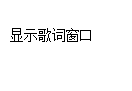
![]()
![]()
![]()
![]()
![]()
![]()
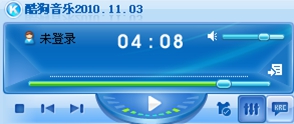
![]()
图3-1-9
![]()
“酷狗音乐”具有独创的卡拉OK歌词
在酷狗音乐播放时候,单击工具栏上的![]() 按钮,即可显示歌词,所有歌词逐字精准显示,方便看着歌词哼唱。还可以让歌词显示在频谱,桌面或者歌手写真上。
按钮,即可显示歌词,所有歌词逐字精准显示,方便看着歌词哼唱。还可以让歌词显示在频谱,桌面或者歌手写真上。
播放的歌曲,如果有关联的歌词,会在四处地方显示歌词:1)桌面动感歌词;2)右侧综合窗口的动感歌词页;如图3-1-10(1)(2)所示。
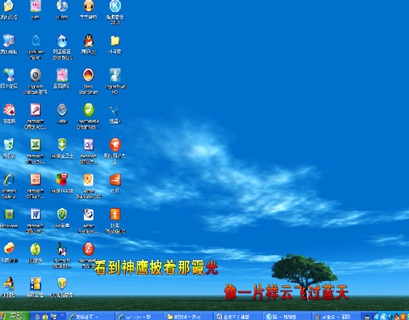
图3-1-10(1)桌面动感歌词
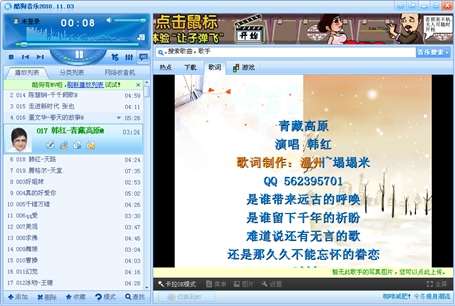
图3-1-10(2)右侧综合窗口的动感歌词页
如果显示的歌词不准确,可以进行搜索并下载歌词。将鼠标移动桌面动感歌词处,会显示工具条,工具条的“歌词不对”,或者右击动感歌词处,点击右键菜单的“搜索歌词”,会弹出“搜索歌词”窗口,点击搜索,选择需下载的歌词,再点击“下载”按钮。就会将选中的歌词替换原来的歌词,并下载到设置的歌词下载路径里。如图3-1-11所示。
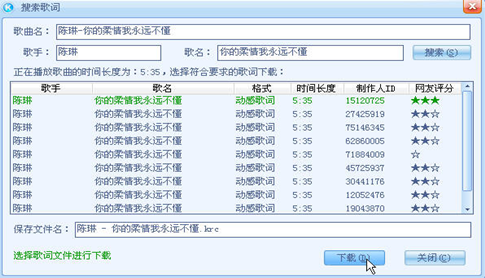
图3-1-11
(1)手动关联:点击桌面动感歌词工具条的设置图标,再点击设置下的“本地关联”按钮,或者右击动感歌词处,点击右键菜单的“本地关联”,在弹出的“关联歌词文件”窗口里选择新的歌词,再点击“关联”按钮就可实现歌词的手动关联。如图3-1-12所示。
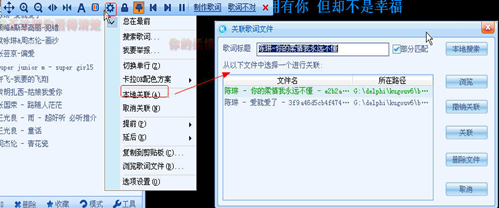
图3-1-12
(2)取消关联:点击桌面动感歌词工具条的设置图标,再点击设置下的“取消关联”按钮,或者右击动感歌词处,点击右键菜单的“取消关联”,该歌曲就取消了关联,以后播放该歌曲不会自动下载歌词,如果想再显示歌词,需要手动关联或手动搜索下载歌词。
(3)自动关联本地歌词文件夹的歌词
如果播放没有关联歌词的歌曲,自动由网络上下载歌词失败,或者离线播放(即没有联通网络的情况下),会自动搜索歌词下载路径里的歌曲,找到匹配的歌词会进行自动关联。
(1)点击桌面动感歌词工具条的设置图标,再点击设置下的“提前”、“延后”按钮,或者右击动感歌词处,点击右键菜单的“提前”“延后”按钮,选择对应的歌词显示提前或延后的时间。
(2)右击动感歌词处,勾上“鼠标滚轮调整”,然后在歌词处滚动鼠标滚轮,也可调节歌词的显示。
单击调整按钮,弹出字体大小和颜色的工具条。可以调节歌词字体的大小,歌词的颜色,如图3-1-13所示。
![]()
![]()
![]()
![]()
![]()
![]()
![]()
![]()
图3-1-13
6、卡拉OK模式与经典模式切换
(1)在动感歌词页,点击面板下方的“卡拉OK模式”与“经典模式”的切换按钮,实现动感歌词与卡拉OK歌词的不同显示模式。如图3-1-14、3-1-15所示。
![]()

图3-1-14 经典模式
![]()

图3-1-15 卡拉OK模式
(2)点击“全屏”按钮,将动感歌词页显示的歌词全屏蔽显示,如图3-1-16所示。
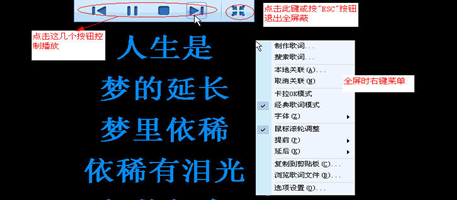
图3-1-16


